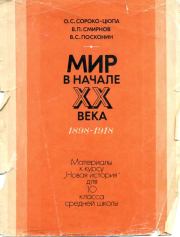Самсон Давыдов - Создание сайта без знания программирования
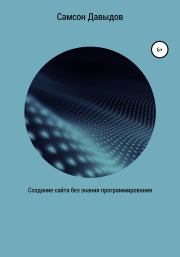 | Название: | Создание сайта без знания программирования |
Автор: | Самсон Давыдов | |
Жанр: | Интернет, Самиздат, сетевая литература | |
Изадано в серии: | неизвестно | |
Издательство: | SelfPub | |
Год издания: | 2019 | |
ISBN: | неизвестно | |
Отзывы: | Комментировать | |
Рейтинг: | ||
Поделись книгой с друзьями! Помощь сайту: донат на оплату сервера | ||
Краткое содержание книги "Создание сайта без знания программирования"
С помощью этой книги вы узнаете, как создать полноценный сайт без знания программирования. Книга содержит все необходимые основы, которые помогут вам создать собственный сайт.
К этой книге применимы такие ключевые слова (теги) как: Самиздат,веб-дизайн
Читаем онлайн "Создание сайта без знания программирования". [Страница - 5]
![Книгаго, чтение книги «Создание сайта без знания программирования» [Картинка № 22] Книгаго: Создание сайта без знания программирования. Иллюстрация № 22](/icl/i/2/527302/_21.jpg)
Сразу под этими опциями находится раздел с вашим персональным профилем. Вы можете ввести свое имя, контактную информацию, URL сайта и короткую биографию, которая будет выводиться под вашими записями на сайте. Вы можете использовать эту область, чтобы написать о себе и разместить ссылки на свои социальные профили, сайты и т.д.
Создание контента
Теперь, когда вы немного познакомились с консолью WordPress, пришло время использовать ее для создания чего-то полезного и опубликовать новый контент на своем сайте. В данном разделе я покажу вам, как опубликовать записи блога и страницы, а также рассмотрю связанные с этим опции, которые у вас имеются.
Разница между записями и страницами
По умолчанию в WordPress вы можете создавать два типа контента: записи и страницы. Метод добавления контента к ним практически идентичен, что мы увидим в следующем разделе, однако по своему функционированию на сайте они отличаются. Страницы – это элементы сайта, которые используются для размещения статичного контента. Они используются для создания таких вещей, как страницы о себе, контактные страницы, страницы с положениями и условиями использования и т.д. По умолчанию комментарии отключены для страниц, поскольку они там не требуются. Страницы не выводятся на главной странице вашего сайта, когда вы добавляете контент к ним; они разработаны для того, чтобы выводить ссылки на них в меню, в хэдере, в футере или в других местах.
Записи составляют основной контент вашего блога. При публикации записи она будет выводиться в самом верху главной страницы. При публикации следующей записи прошлая запись будет постепенно уходить вниз. В записях комментарии включены по умолчанию. Вы можете сортировать записи по рубрикам, по дате и даже по меткам (об этом позже). Ваши записи выводятся в обратном хронологическом порядке и попадают в ваш RSS-фид веб-сайта, в то время как страницы – нет.
Рубрики и метки
Чтобы сгруппировать ваши записи, вы можете использовать рубрики и метки. При публикации записи вы можете выбрать рубрику, которая будет содержать все записи, связанные с данной тематикой. Пользователь может выбрать эту рубрику на вашем сайте и посмотреть все записи, которые входят в нее.
Вы можете добавить рубрики на экране Post Editing (Редактирование записи), однако я предпочитаю задавать их заранее. Вы должны определиться с тем, на какие тематики вы планируете писать, и создать под эти тематики соответствующие рубрики.
Чтобы сделать это, посетите «Posts» – «Categories» («Записи» – «Рубрики») и добавьте новую рубрику. Добавьте столько рубрик, сколько вам требуется.
![Книгаго, чтение книги «Создание сайта без знания программирования» [Картинка № 23] Книгаго: Создание сайта без знания программирования. Иллюстрация № 23](/icl/i/2/527302/_22.jpg)
Другой способ сгруппировать контент – это использовать метки (tags). Когда вы публикуете запись, вы можете добавить к ней некоторые метки, которые будут описывать статью. Если рассматривать данную статью, к ней можно было бы добавить метки «новичкам WordPress», «руководство WordPress» и «основы WordPress».
Затем, если я буду вновь писать про WordPress, я могу снова использовать некоторые метки из этих, т.е. посетитель сайта сможет кликнуть по метке, скажем, «основы WordPress» и получить все записи, связанные с этой меткой. Использование меток не является обязательным, поэтому вы можете вообще их пропустить, если хотите. Были некоторые споры касательно того, насколько они вообще полезны для конечного пользователя.
Добавлять метки вы можете точно так же, как и рубрики – либо еще до того, как вы будете писать контент («Posts» – «Tags»), либо в процессе его написания. Я рекомендую использовать последний подход, поскольку не всегда в самом начале
--">Книги схожие с «Создание сайта без знания программирования» по жанру, серии, автору или названию:
 |
| Алексей Михнин - ChatGPT для саморазвития: Освоения программирования, консалтинга и изучения иностранных языков Жанр: Интернет |
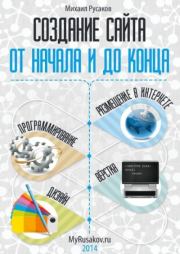 |
| Михаил Русаков (программист) - Создание сайта от начала и до конца Жанр: Интернет Год издания: 2014 |
 |
| А Ш Левин - Интернет для людей старшего возраста Жанр: Интернет Год издания: 2014 |